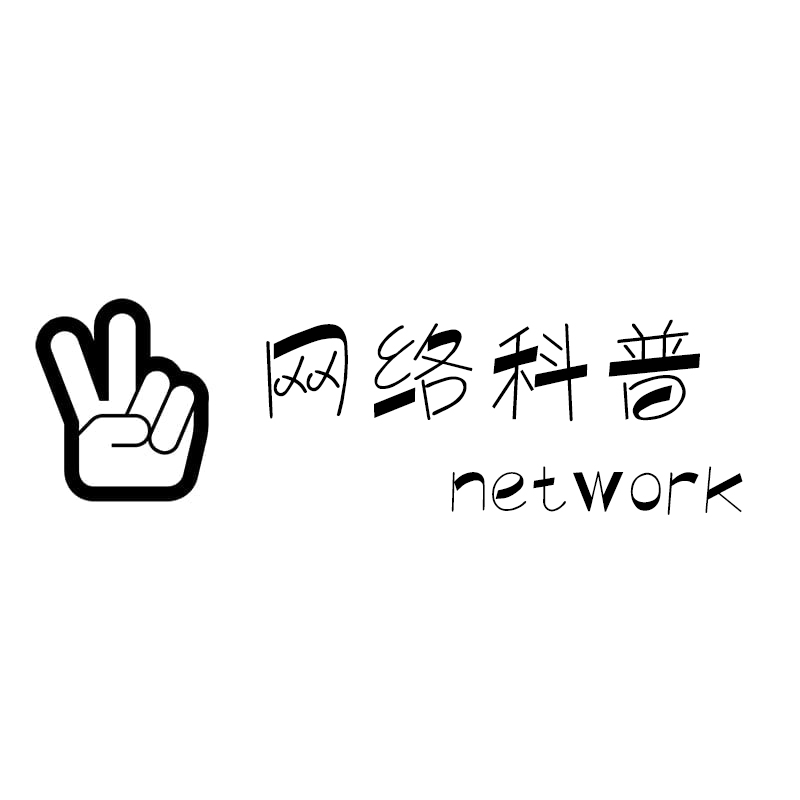为什么电脑老闪屏?
电脑闪屏的原因:
1、电流干扰。
这种情况现象是所有显示屏(包括电视机、投影仪等)都会闪烁。可以比较简单的测试方法是用笔记本,如果插上电源会闪烁,而不接电源则不会闪烁,则可以判断是电流干扰,这种情况在工业用电上比较常见,比较简单的方法是将电源插头上的地线去掉即可。
2、显示器刷新率。
刷新率过低的话屏幕也可能会出现闪屏的情况,现在的显示器一般都有自动调节功能,可以按下显示器上的“AUTO”按钮,显示器就会自动调整为最佳分辨率及刷新率。
如果你的显示器没有自动调整的按钮话,可以在系统里边手动调整刷新率。右击桌面空白处选择“屏幕分辨率”——“高级设置”,在弹出的对话框中选择“监视器”选项卡,选择“屏幕刷新率” 为“60赫兹”,设置后如果还是闪烁那就继续看后边的内容。
3、驱动问题。
上边提到了屏幕刷新率问题,而有的用户在调整刷新率的时候却发现没有刷新频率可供选择,这是因为你的显卡驱动没有正确安装,此时你需要做的是安装正确的显卡驱动。现在装驱动很简单,下载鲁大师之类的软件,只要在联网的状态下就可以自动安装驱动,非常简单。
4、周边设备干扰。
显示器周围如果存在强电场或强磁场的话,也会导致电脑屏幕抖动或者闪烁。主要看看你的显示器周围有没有放一些其它家电之类的,比如电视机,冰箱,电磁炉等,如果有的话请讲这些电器远离显示器即可。
5、显示器连接线老化、接触不良。
屏幕出现闪屏情况的话也不要忘了检查一下连接线,你可以把显示器连接线拔下来重插一下,最好是换一根新的线试一试。
6、显示器本身存在故障。
排除以上几种情况后,如果你的显示器依然闪烁,那很可能就是显示器本身的问题了。
对于硬件本身的故障你就不需要再自己折腾了,最好还是交给专业人员去处理,现在的液晶显示器一般都有2到3年的质保期,质保期内是可以免费维修的。即便是过了质保期你也可以拿到专业显示器维修店里去维修。
1. 显卡驱动问题:显卡驱动没有安装或者出现了故障,导致电脑闪屏。可以尝试重装或更新显卡驱动。
2. 硬件故障:硬盘、内存、显卡等硬件故障也可能导致电脑闪屏。可以进行硬件检测,及时更换或修复。
3. 中毒:电脑被病毒或恶意软件感染,导致系统出现异常,从而出现闪屏情况。可以进行杀毒及清理。
4. 软件兼容性问题:软件的兼容性不好,或者使用了不稳定的软件,也可能导致电脑闪屏。可以卸载或替换不稳定的软件。
5. 风扇清理不及时:电脑内部风扇尘埃过多,导致散热不良。可以清理风扇及散热片,保持电脑散热良好。
需要注意的是,电脑闪屏问题需要针对具体情况进行分析,并根据具体的故障类型进行处理。如果不确定原因或有问题,建议寻求专业的帮助。
电脑老是闪屏可能有很多种原因!~
下面列举了一些可能导致电脑闪屏的常见问题和解决方法:
显卡驱动的问题:
过时、损坏或不兼容的显示驱动程序可能会导致屏幕闪烁。
下载并安装最新的驱动程序。
显卡问题:
损坏或不稳定的显卡也可能导致屏幕闪烁。
检查显卡是否正确安装,并确保连接线缆牢固。如果是台式机,可以尝试重新插拔显卡;如果是笔记本电脑,可以尝试通过设备管理器禁用和重新启用显卡。
显示器问题:
故障的显示器或显示器连接线也可能引起屏幕闪烁。
尝试将电脑连接到另一台显示器上,检查是否仍然出现闪烁。如果是连接线的问题,尝试更换连接线。
电源问题:
不稳定的电源供应也可能导致屏幕闪烁。确保你的电脑连接到稳定的电源,并排除电源供应问题。
软件冲突:
某些软件冲突或恶意软件可能导致屏幕闪烁。运行安全模式下的杀毒软件进行系统扫描,清除任何可能的恶意软件。同时,也可以尝试关闭一些可能引起冲突的软件或进程。
硬件问题:
其他硬件问题,如内存故障或主板问题,也可能导致屏幕闪烁。这些问题可能需要专业人士进行诊断和修复。
如果你尝试了上述方法仍然无法解决问题,建议联系电脑制造商的技术支持或咨询专业人士以获取进一步的帮助和指导。
电脑闪屏可能是因为以下原因:
显卡驱动程序问题或更新不当:检查一下显卡驱动是否需要更新或者是否安装正确。
显示器问题:尝试连接其他显示器或检查连接线是否松动。
电脑硬件故障:电脑硬件老化,如内存问题、电源故障、主板故障等。
软件问题:某些软件或病毒可能会导致电脑闪屏。
温度过高:电脑温度过高可能会导致电脑闪屏,尤其是在夏天或者长时间使用电脑时。
如果电脑频繁闪屏,可以尝试重新启动电脑或者清理电脑内部灰尘,并检查和升级硬件和软件。如果问题仍然存在,建议联系专业技术人员进行维修。
1. 确认电脑的显卡驱动程序已经安装并更新到最新版本,可以在设备管理器中查看显卡驱动程序的状态。
2. 检查电脑的显示器连接线是否松动或损坏,可以尝试重新插拔连接线或更换连接线。
3. 清理电脑内部的灰尘,尤其是显卡和风扇等部件,可以使用吸尘器或压缩气罐进行清理。
4. 检查电脑的电源是否稳定,可以使用电压表进行检测。
5. 确认电脑的操作系统是否存在问题,可以尝试重新安装或更新操作系统。
6. 如果以上方法都无法解决问题,可能需要考虑更换显示器或显卡等硬件设备,或者与制造商联系以获取更多帮助。
需要注意的是,电脑老闪屏可能会对眼睛造成伤害,因此应尽快解决问题。